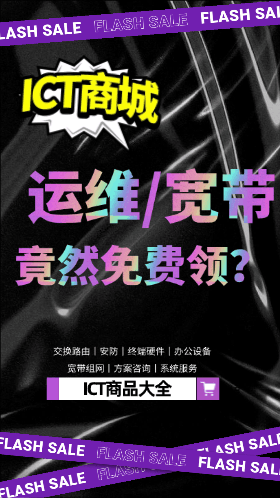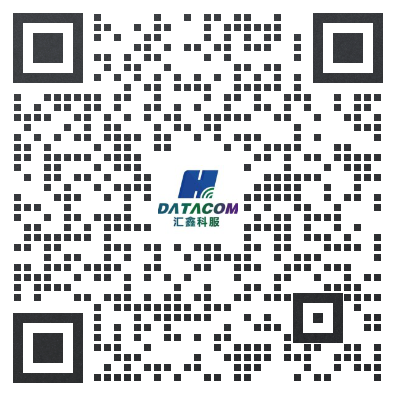首先,您需要在浏览器中输入华硕路由器的ip地址,通常是192.168.1.1或router.asus.com,然后输入账户和密码登录路由器管理页面。
进入管理页面后,找到左侧菜单栏中的“系统管理”选项,点击进入。在“系统管理”页面中,您会看到“恢复/导出/上传设置”这一选项,点击进入。
在“恢复/导出/上传设置”页面,您需要找到“还原”按钮,点击它。这时,系统会提示您是否要还原到原厂默认设置,确认无误后,点击“确定”按钮。此时,路由器将开始恢复出厂设置,等待过程结束即可。
此外,还有一种简单的方法可以恢复出厂设置,那就是按住路由器机身上的复位按钮。通常,复位按钮位于网线接口旁边。在确保华硕路由器已经插上电源的情况下,按住复位按钮10秒以上,然后松开按钮,路由器就会自动恢复到出厂设置。
需要注意的是,在恢复出厂设置后,您可能需要重新配置路由器的无线网络和登录密码。为此,您可以再次登录到路由器管理页面,按照之前的步骤进行设置。
总之,恢复华硕路由器的出厂设置是一个相对简单的过程,只需按照上述步骤操作即可。在遇到设置丢失或忘记密码的情况下,这种方法可以有效地帮助您解决问题。一、华硕路由器如何n66重置
华硕无线路由可通过以下两种方式进行重置:
方式一:
1.
开启
[浏览器]
在网址输入IP地址:
[192.168.1.1];
2.
输入登入设定页面的
[账号、密码];
3.
左侧点选
[系统管理];
4.
选择
[还原/汇出/上传设定]
页面
>>
在原厂默认值字段,按下
[还原]
并等待完成后,即可将所有设定恢复成原厂默认值。
方式二:
若忘记了路由器的登录密码,可通过路由器机身上是有复位按钮进行重置。
复位按钮一般在网线接口的旁边,如下图所示:
在华硕路由器插上电源的情况下,一直按着复位按钮10秒钟以上,就可以重置华硕路由器了。
二、华硕路由器怎么恢复出厂设置
一共有三步,具体步骤如下:
1、登录到设置页面:在浏览器中输入:192.168.1.1 或者 router.asus.com 打开登录页面,输入“帐号”、“密码”。
2、重置华硕路由器:点击左侧菜单栏中的“系统管理”,然后点击“恢复/导出/上传设置”选项,点击“恢复”按钮。
3、按复位按钮:在华硕路由器的机身上是有一个复位按钮的,一般在网线接口的旁边,或者在路由器底部,找到后按住它10秒左右松手。
图解步骤:
1:接通电源,按reset重置键不放10秒左右,路由器指示灯将有全熄再全亮过程,全亮后,指示灯闪烁3次后,即恢复出厂默认设置。
2:打开浏览器输入管理地址和登陆密码账号,登陆路由器后,到系统管理——点击重置路由器,再重启路由器,即恢复默认设置。